Android पर एक बार में एकाधिक ऐप्स इंस्टॉल और अनइंस्टॉल कैसे करें
क्या आपने इसे अपने डिवाइस पर इंस्टॉल करने से पहले अपने सभी ऐप्स का बैकअप बना लिया था और अब उन सभी ऐप्स को एक साथ इंस्टॉल करना चाहते हैं? यदि आप अपने डिवाइस पर ऐप्स इंस्टॉल करने का पारंपरिक तरीका नहीं ले रहे हैं तो संभव नहीं है। लेकिन प्रतीक्षा करें, हमारे पास हमारे आस-पास एक डेवलपर्स समुदाय है जो नए और बेहतरीन टूल विकसित करता है जो उपयोगकर्ताओं को अपने उपकरणों से सर्वश्रेष्ठ लाभ उठाने और अपने कार्यों को कम करने में मदद करता है। इन उपयोगी उपकरणों में से एक मास एपीके इंस्टॉलर है, और जैसा कि आपने पहले ही अनुमान लगाया होगा, यह आपको अपने एंड्रॉइड डिवाइस पर एक साथ कई ऐप्स इंस्टॉल करने देता है।
टूल एडीबी sideload सुविधा में मदद करता है जो डिवाइस पर एपीके को धक्का देता है और ऐप इंस्टॉल करने के लिए आवश्यक कमांड जारी करता है।
एंड्रॉइड पर एक बार में एकाधिक ऐप्स इंस्टॉल करना
नोट : जिस टूल का हम उपयोग करने जा रहे हैं वह केवल विंडोज के लिए उपलब्ध है, इसलिए आपको निम्न प्रक्रिया करने के लिए विंडोज़ चलाना एक पीसी होना चाहिए।
1. मास एपीके इंस्टॉलर टूल डाउनलोड करें और अपनी सभी फाइलों को अपने डेस्कटॉप या किसी अन्य सुविधाजनक स्थान पर निकालें।
2. उन सभी एपीके को रखें जिन्हें आप अपने डिवाइस पर "एपीके" फ़ोल्डर में इंस्टॉल करना चाहते हैं जो आपको टूल निकालने के बाद मिला है। नीचे दिए गए उदाहरण में, मैंने स्थापना के लिए फ़ोल्डर में दो ऐप्स लगाए - अपोलो म्यूजिक प्लेयर और क्विक बूट ऐप।
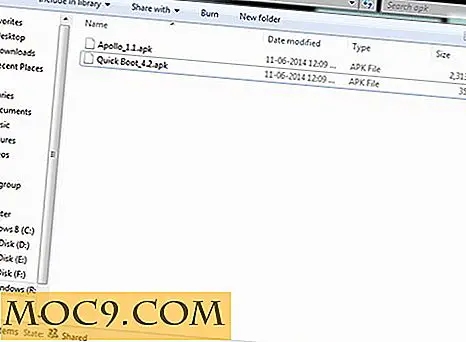
3. टूल को अपने डिवाइस पर ऐप्स इंस्टॉल करने के लिए आपको अपने डिवाइस पर अज्ञात स्रोत विकल्प चालू करने की आवश्यकता है। ऐसा करने के लिए, "मेनू -> सेटिंग्स -> सुरक्षा" पर जाएं और "अज्ञात स्रोत" कहने वाले बॉक्स को चिह्नित करें।

4. आपको यूएसबी डिबगिंग विकल्प को भी सक्षम करने की आवश्यकता है। यह "मेनू -> सेटिंग्स -> डेवलपर विकल्प" में स्थित है। बस इसे सक्षम करने के लिए "यूएसबी डीबगिंग" बॉक्स में टिक-मार्क डालें।

5. यूएसबी केबल का उपयोग करके अपने एंड्रॉइड डिवाइस को अपने पीसी से कनेक्ट करें। यदि आप अपने पीसी पर एक प्रॉम्प्ट देखते हैं कि यह ड्राइवर स्थापित कर रहा है, तो इसे पहले ऐसा करने दें।
6. "run.bat" पर डबल-क्लिक करें और टूल लॉन्च होगा। इसे किसी उपयोगकर्ता-इंटरैक्शन की आवश्यकता नहीं है; यह सब कुछ अपने आप करेगा।

7. जब यह किया जाता है, तो आपको अपने डिवाइस पर इंस्टॉल किए गए ऐप्स देखना चाहिए।
और बस। आपके द्वारा "एपीके" फ़ोल्डर में डाले गए सभी एपीके अब आपके डिवाइस पर स्थापित किए गए हैं, और आप उन्हें अपने डिवाइस के ऐप ड्रॉवर से सीधे एक्सेस कर सकते हैं।
यह एंड्रॉइड पर बड़े पैमाने पर ऐप्स इंस्टॉल करने के बारे में था, उन्हें अनइंस्टॉल करने के बारे में क्या? खैर, हमने आपके लिए भी उतना ही कवर किया है।
एंड्रॉइड पर एक बार में एकाधिक ऐप्स अनइंस्टॉल करना
बड़े पैमाने पर ऐप्स अनइंस्टॉल करने के लिए, आपको "अनइंस्टॉल मास्टर अनइंस्टॉलर" नामक ऐप की आवश्यकता होगी। यह आपको अपने एंड्रॉइड डिवाइस से एक साथ कई ऐप्स को हटाने देता है।
1. Google Play पर जाएं और अपने डिवाइस पर अनइंस्टॉल मास्टर अनइंस्टॉलर ऐप डाउनलोड और इंस्टॉल करें।
2. ऐप आइकन पर टैप करें और यह लॉन्च होगा।
3. ऐप की पहली स्क्रीन पर, आप अपने डिवाइस पर इंस्टॉल किए गए सभी ऐप्स देखेंगे। उन ऐप्स पर टैप करें जिन्हें आप निकालना चाहते हैं और उन्हें अनइंस्टॉल सूची में जोड़ा जाएगा। जब आप पूरा कर लें, तो "अनइंस्टॉल करें" बटन दबाएं।

4. फिर यदि आप वास्तव में ऐप्स को हटाना चाहते हैं तो यह आपकी पुष्टि के लिए पूछेगा। "ठीक" बटन दबाएं।

5. चयनित ऐप्स अब आपके डिवाइस से हटा दिए जाएंगे। हालांकि, यह उन सभी ऐप्स के लिए आपकी अनुमति के लिए पूछेगा जिन्हें आप अनइंस्टॉल करना चाहते हैं।
आप सब कर चुके हैं आपके द्वारा ऊपर चुने गए ऐप्स को अब आपके डिवाइस से हटा दिया जाना चाहिए।
निष्कर्ष
एक-एक-एक करके ऐप्स इंस्टॉल करना और अनइंस्टॉल करना बहुत समय लगता है, और उपर्युक्त टूल आपको अपने डिवाइस पर इंस्टॉल इंस्टॉल और अनइंस्टॉल करने की अनुमति देकर कार्य को कम करने में मदद करते हैं। वहां सभी एंड्रॉइड उपयोगकर्ताओं के लिए यह एक बड़ी राहत है!







